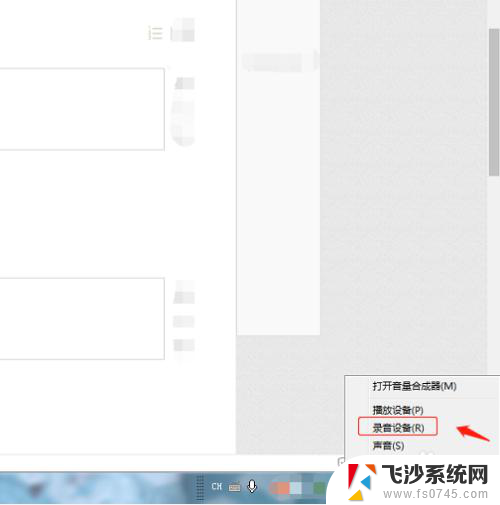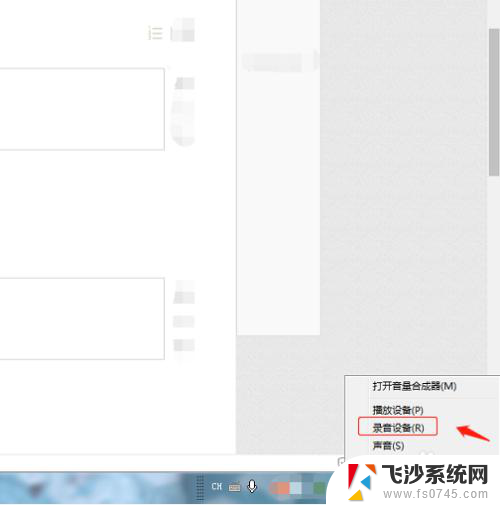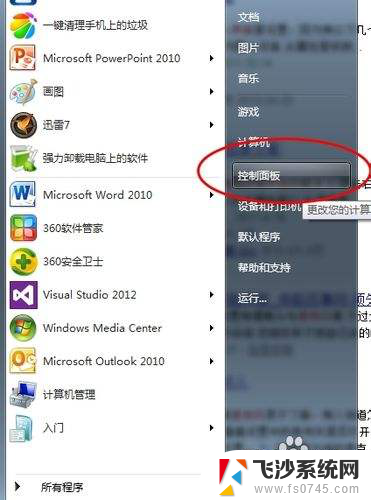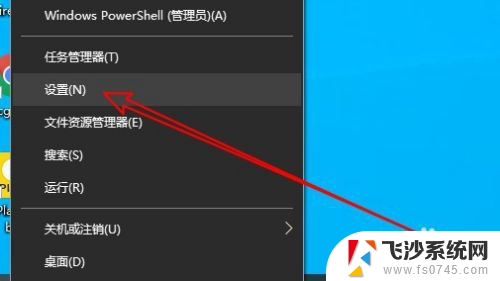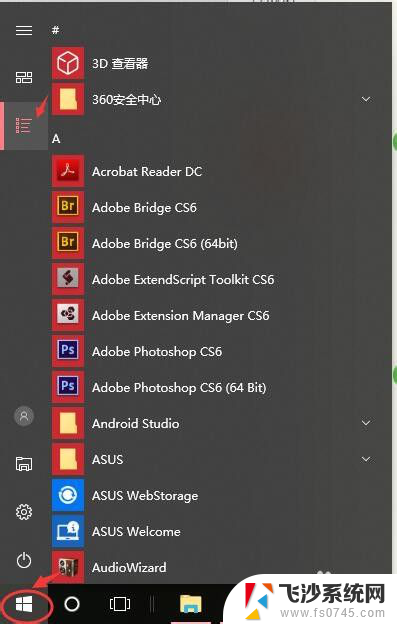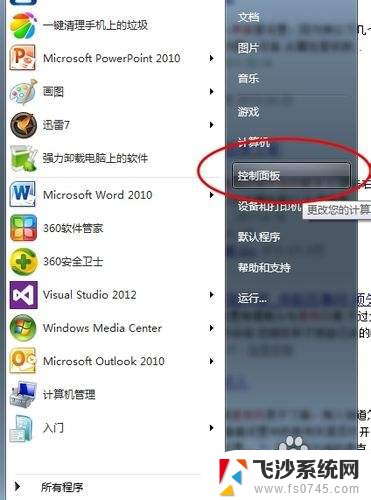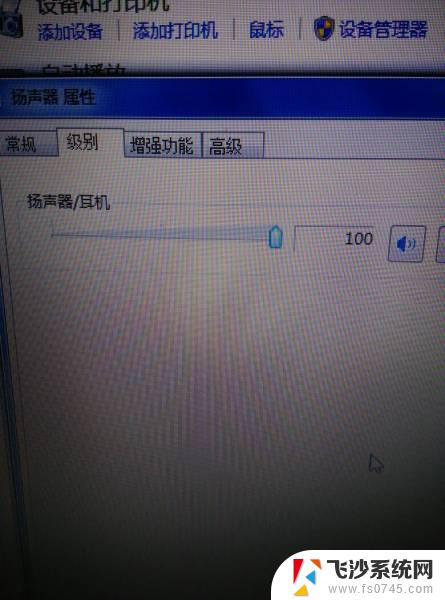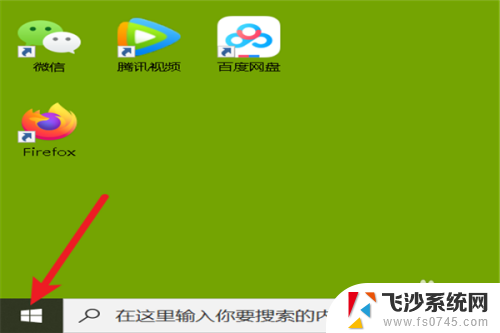台式电脑连接麦克风没声音怎么回事 台式电脑麦克风没有声音怎么办
更新时间:2023-11-14 09:43:30作者:xtyang
台式电脑连接麦克风没声音怎么回事,在现代社会中台式电脑已经成为我们生活中不可或缺的重要工具,当我们在使用台式电脑进行语音通话或者录制音频时,有时会遇到麦克风没有声音的问题。这个问题可能会给用户带来困扰,因为没有声音的麦克风会影响到我们的工作效率和沟通质量。当我们的台式电脑麦克风没有声音时,我们应该如何解决这个问题呢?下面将为大家介绍一些常见的解决方法。
方法如下:
1.在左下角搜索栏处搜索控制面板,并点击打开。或者直接点击“控制面板”
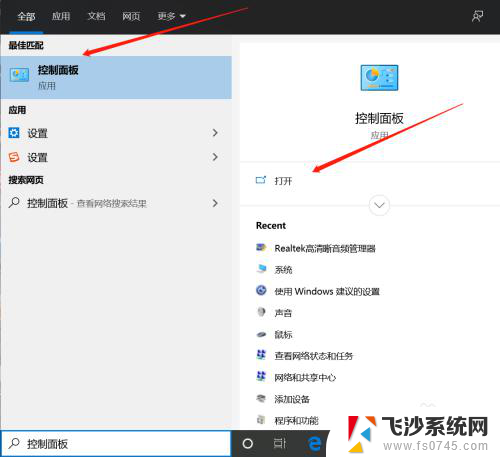
2.打开控制面板,点击“硬件和声音”
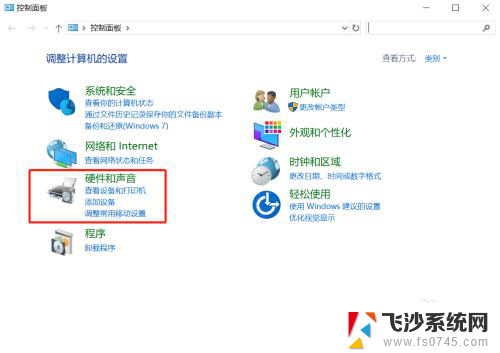
3.进入下一界面,点击“管理音频设备”
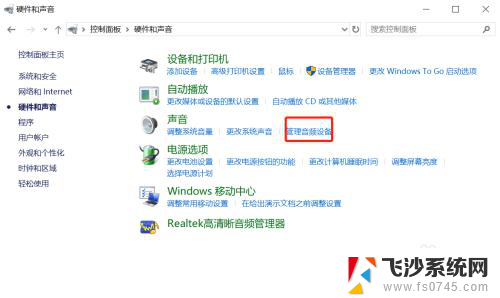
4.进入下一界面,点击“录制”
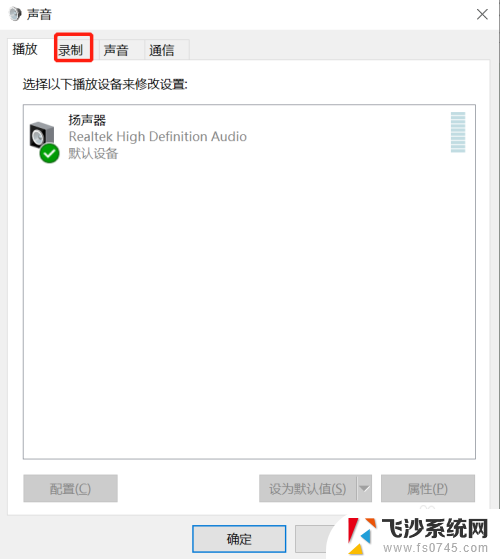
5.进入“录制”界面后,点击右侧录音进行测试。声音会上下浮动变化则代表麦克风正常。
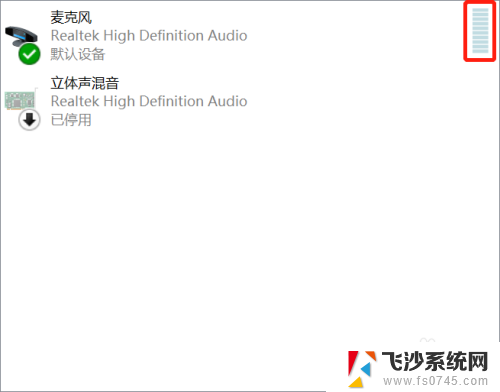
6.在“录制”界面,右键单击“麦克风”。再出现的界面选择“属性”
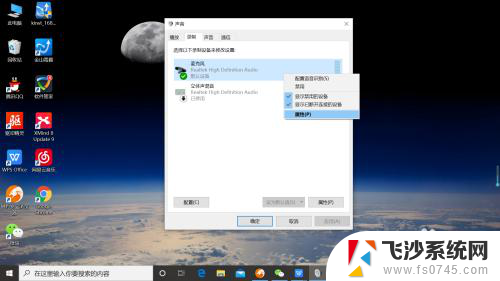
7.在麦克风属性--侦听中,找到侦听次设备,若打钩,请把钩去掉
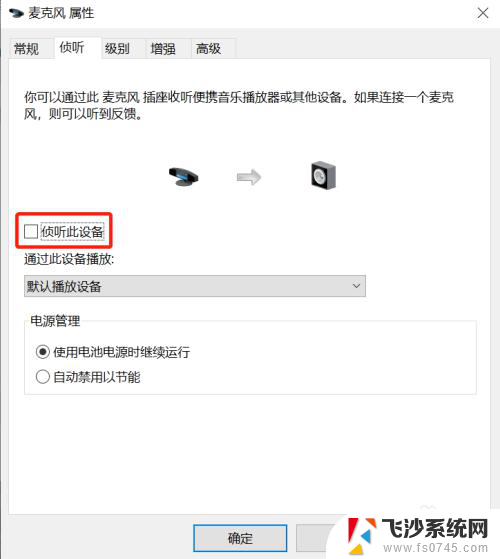
以上是关于台式电脑连接麦克风没有声音的全部内容,如果还有不清楚的用户,可以参考以上小编提供的步骤进行操作,希望对大家有所帮助。